Nastavení pošty v e-mailových klientech
Každá e-mailová služba nabízí uživateli na svém webu kompletní seznam nástrojů pro normální provoz s ním. Ne výjimkou a Rambler. Pokud se však používá více než jedna poštovní schránka, je mnohem pohodlnější používat e-mailové klienty k rychlému přepínání mezi službami.
Obsah
Konfigurace poštovního klienta pro poštovní zásilku
Proces nastavení poštovního klienta není obtížný, i když existují určité nuance. Existují různé poštovní klienty a každý má své vlastní zvláštnosti. Ale před nastavením klienta:
- Přejděte na nastavení e-mailu. Chcete-li to provést, na panelu ve spodní části obrazovky najdete odkaz "Nastavení" .
- Přejděte do části "Poštovní programy" a přepněte přepínač do polohy "On" .
- Zadejte captcha (text z obrázku).



Můžete začít konfigurovat samotný program.
Metoda 1: Microsoft Outlook
Když už mluvíme o e-mailových klientech, nemůžeme nezmínit Outlook od giganta Redmond. Vyniká pro pohodlí, bezpečnost a bohužel skvělou cenou na 8000 rublů. To ovšem nebrání tomu, aby na celém světě používalo obrovské množství uživatelů. Nejaktuálnější verze v současnosti je MS Outlook 2016 a na příkladu bude nakonfigurována.
Stáhněte si Microsoft Outlook 2016
Pro toto děláme následující:
- V hlavním okně programu otevřete kartu "Soubor" .
- Chcete-li vytvořit nový profil, vyberte možnost Přidat účet .
- Poté musíte zadat data:
- "Vaše jméno" je jméno a příjmení uživatele;
- "E-mailová adresa" - adresa Rambler Mail;
- "Heslo" je heslo z pošty;
- "Password Retype" - potvrďte zadání hesla.
- V dalším okně zaškrtněte políčko "Změnit nastavení účtu" a klikněte na tlačítko "Další" .
- Hledáme pole "Informace o serveru" . Zde je třeba nakonfigurovat:
- "Typ účtu" - "IMAP" .
- «Server pro příchozí poštu» -
imap.rambler.ru. - "Odchozí poštovní server (SMTP)" -
smtp.rambler.ru. - Klikněte na "Dokončit" .
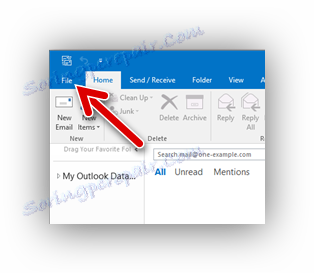
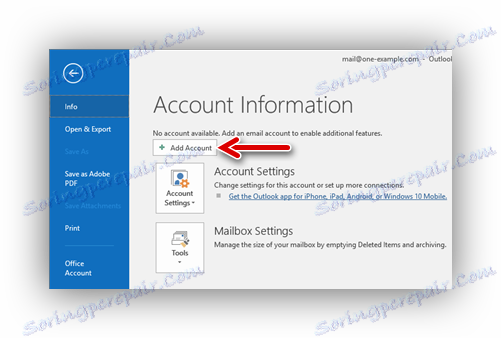
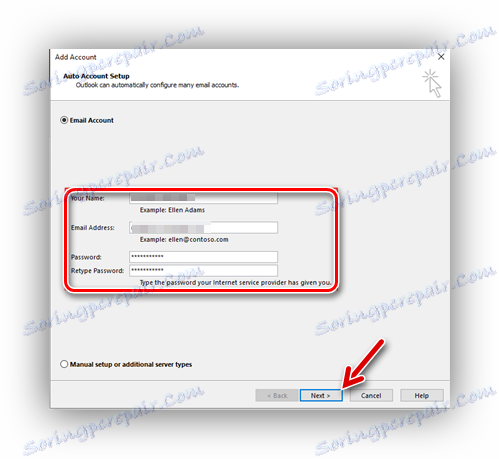
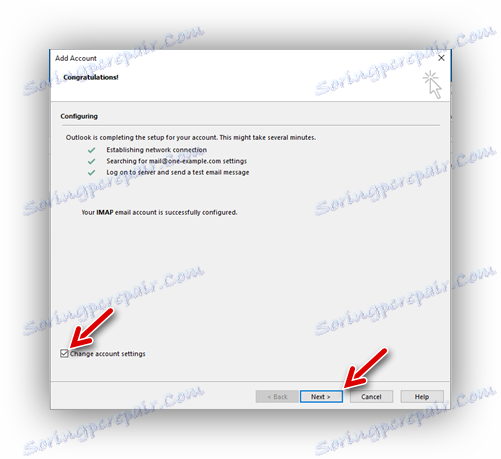
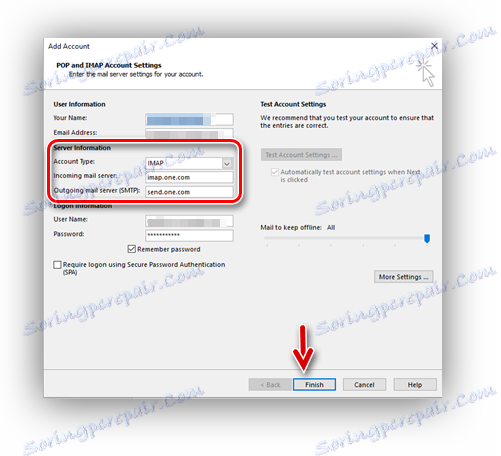
Tinktura je kompletní, Outlook je připraven k použití.
Metoda 2: Mozilla Thunderbird
Zdarma mailový klient od společnosti Mozilla - vynikající volbou. Má pohodlné rozhraní a zajišťuje bezpečnost uživatelských dat. Konfigurace:
- Při prvním spuštění se doporučuje vytvořit uživatelský profil. Klikněte na možnost Přeskočit a použít existující poštu .
- Nyní v okně nastavení profilu zadejte:
- Uživatelské jméno.
- Registrovaná adresa na adrese Rambler.
- Heslo je od společnosti Rambler.
- Klikněte na "Pokračovat" .
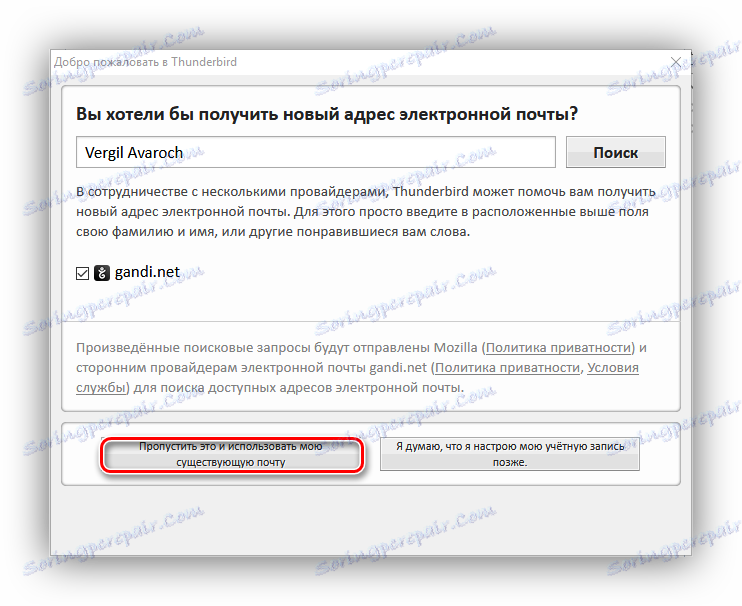
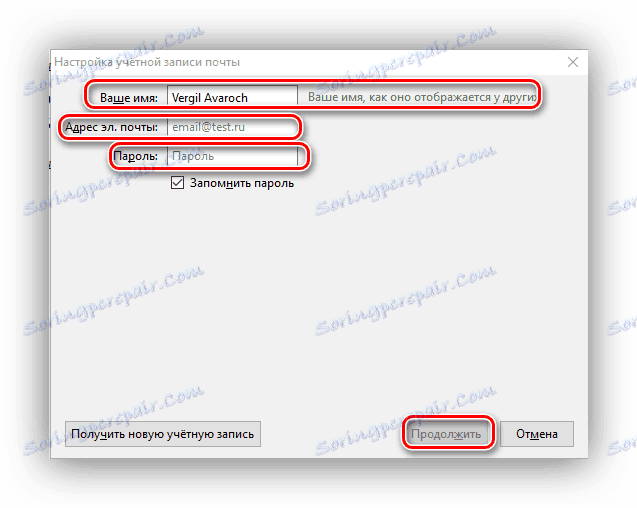
Poté budete muset vybrat typ serveru nejvhodnější pro uživatele. Existují pouze dva z nich:
- "IMAP" - všechna přijatá data budou uložena na serveru.
- "POP3" - veškerá přijatá pošta bude uložena v počítači.
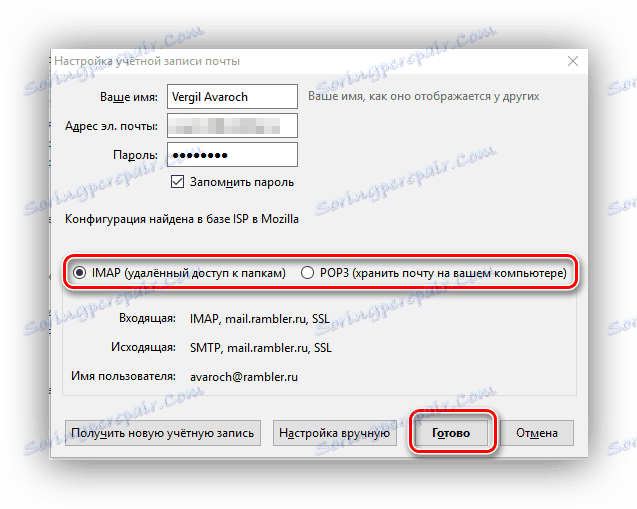
Po výběru serveru klikněte na tlačítko Dokončit . Pokud byla všechna data zadána správně, Thunderbird sám nakonfiguruje všechny parametry.
Metoda 3: Bat!
Bat! je vhodný ne méně než Thunderbird, ale má své nevýhody. Největší je cena 2000 rublů pro domácí verzi. Nicméně, je také hoden pozornosti, protože tam je bezplatná demo verze. Konfigurace:
- Během prvního běhu budete vyzváni k nastavení nového profilu. Zde je třeba zadat následující údaje:
- Uživatelské jméno.
- Mailbox Rambler.
- Heslo ze schránky.
- "Protokol" : "IMAP nebo POP" .
- Klikněte na tlačítko "Další" .
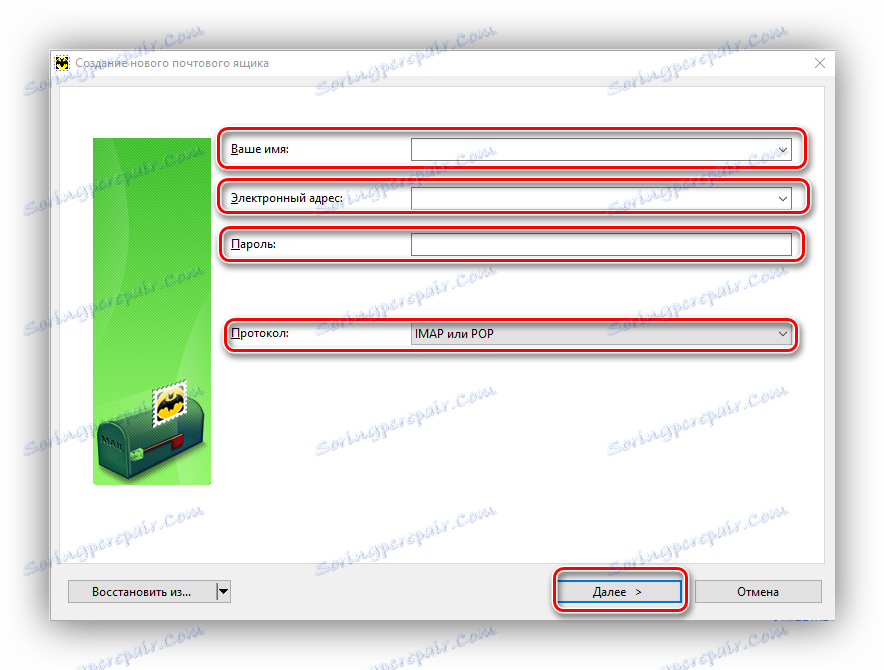
Poté je třeba nastavit parametry pro příchozí zprávy. Zde uvádíme:
- "Chcete-li přijímat poštu, použijte" : "POP" .
- "Adresa serveru" :
pop.rambler.ru. Pro kontrolu správnosti klikněte na "Kontrola" . Pokud se zobrazí zpráva "Test OK" , je vše v pořádku.
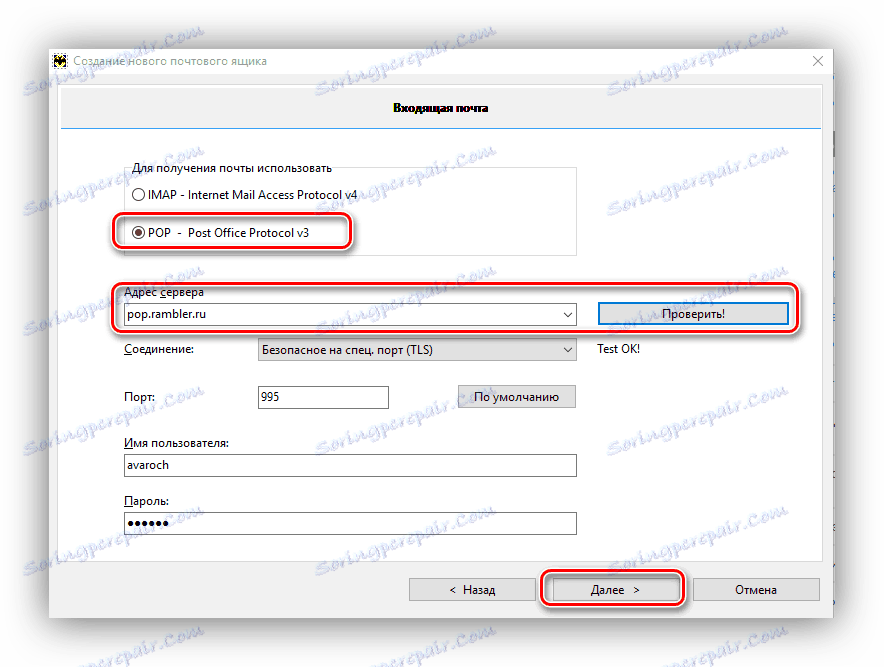
Zbývající data se nedotknou, klikněte na tlačítko "Další" . Poté musíte zadat parametry odchozí pošty. Zde je třeba vyplnit následující údaje:
- "Adresa serveru pro odchozí zprávy" :
smtp.rambler.ru. Správnost údajů lze ověřit stejně jako v příchozích zprávách. - Zaškrtávací políčko vedle položky "Můj server SMTP vyžaduje ověření".
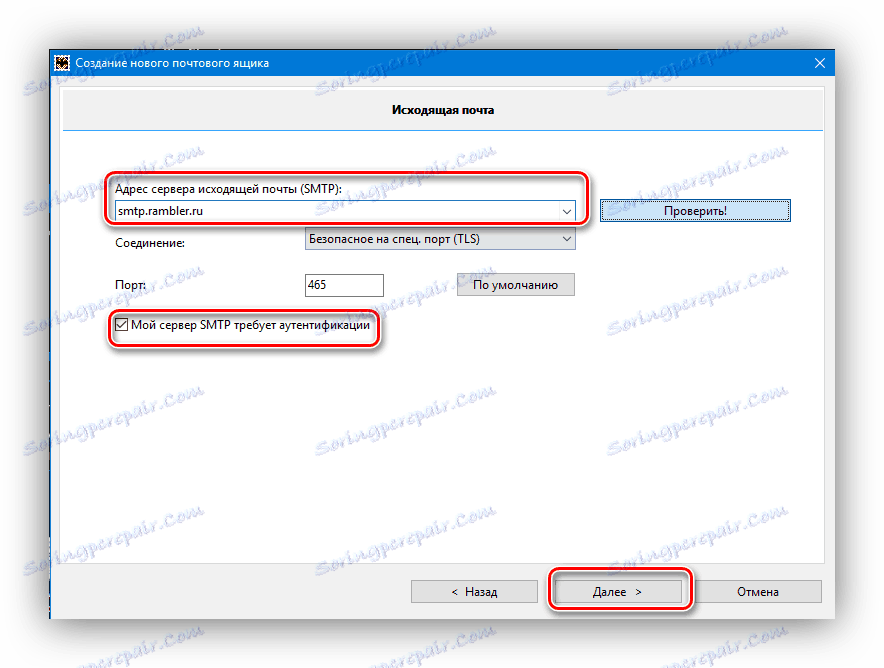
Obdobně se nedotýkejte jiných polí a klikněte na tlačítko "Další" . V tomto nastavení, The Bat! dokončeno.
Tímto způsobem dostane uživatel rychlý přístup a okamžité upozornění na nové zprávy v mailu pošty, aniž by musel navštěvovat stránky poštovní služby.